录屏工具win11自带如何使用?很多用户在观看视频或者玩游戏的时候可能会想用录屏工具录下来,但是最近有一些升级Win11的用户还不知道怎么使用自带的录屏工具,那针对这个问题,下面就和小编一起来看看Win11使用自带录屏工具的操作方法。
自带录屏怎么用:
1. 首先按下快捷键“win g”就可以打开win11自带的录屏工具。

2. 打开后,点击上方的捕获按钮,如图所示。

3. 接着会在左上角弹出捕获窗口,点击如图所示的按钮就可以开始录屏了。
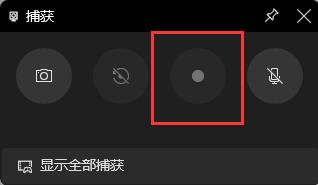
4. 如果我们使用上面方法没有办法打开录制窗口。
5. 那么可以进入系统设置,在左侧边栏中进入“游戏”

6. 在右边进入“屏幕截图”选项。
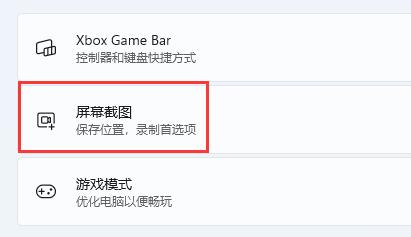
7. 在其中就可以开启屏幕录制功能了。
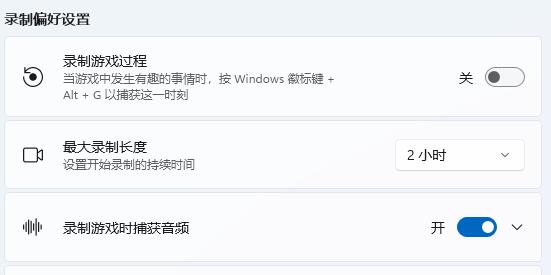 以上就是下载火(xiazaihuo.com)纯净系统之家网小编为你带来的关于“Win11自带录屏怎么用-Win11使用自带录屏工具”的全部内容了,希望可以解决你的问题,感谢您的阅读,更多精彩内容请关注下载火(xiazaihuo.com)纯净系统之家网官网。本篇电脑技术文章《Win11自带录屏怎么用-Win11使用自带录屏工具》由下载火(xiazaihuo.com)纯净系统之家网一键重装软件下载平台整理发布,下载火系统重装工具网可以一键制作系统启动盘,也可在线一键重装系统,重装好的系统干净纯净没有预装软件!
以上就是下载火(xiazaihuo.com)纯净系统之家网小编为你带来的关于“Win11自带录屏怎么用-Win11使用自带录屏工具”的全部内容了,希望可以解决你的问题,感谢您的阅读,更多精彩内容请关注下载火(xiazaihuo.com)纯净系统之家网官网。本篇电脑技术文章《Win11自带录屏怎么用-Win11使用自带录屏工具》由下载火(xiazaihuo.com)纯净系统之家网一键重装软件下载平台整理发布,下载火系统重装工具网可以一键制作系统启动盘,也可在线一键重装系统,重装好的系统干净纯净没有预装软件!Win11怎么开启VT虚拟化-Win11系统VT开启的方法
在Win11操作系统中,启用VT(Virtualization Technology)是一项重要的设置,它允许您在计算机上运行虚拟机和其他虚拟化软件,并帮助我们提高模拟器的流畅度,那么具体要如何操作呢?下面就和小编一起来看看Win11VT开启的方法吧。






